win11我的电脑图标怎么调出来(win10我的电脑图标怎么调出来查看oracle是几位)品牌型号:惠普暗影精灵6
系统:Windows 10
在 Windows 10 中, ”我的电脑”图标被称为“此电脑”, 如果您的计算机上缺少“我的电脑”或“此电脑”桌面图标, 您将在下面找到将”此电脑”或”我的电脑”添加到桌面的步骤 。
在Windows 10中将此电脑图标添加到桌面自定义桌面图标的选项位于 Windows 10 设置中, 访问此选项的最快方法是右键单击并选择个性化选项 。
1、右键单击桌面并在上下文菜单中选择个性化选项 。

文章插图
2、在个性化界面上, 选择左侧窗格中的主题 。
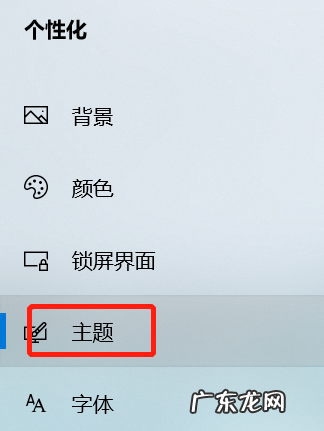
文章插图
3、在右侧界面中, 单击位于“相关设置”部分下的桌面图标设置选项 。

文章插图
4、在弹出的桌面图标设置窗口中, 选中计算机旁边的小框 。
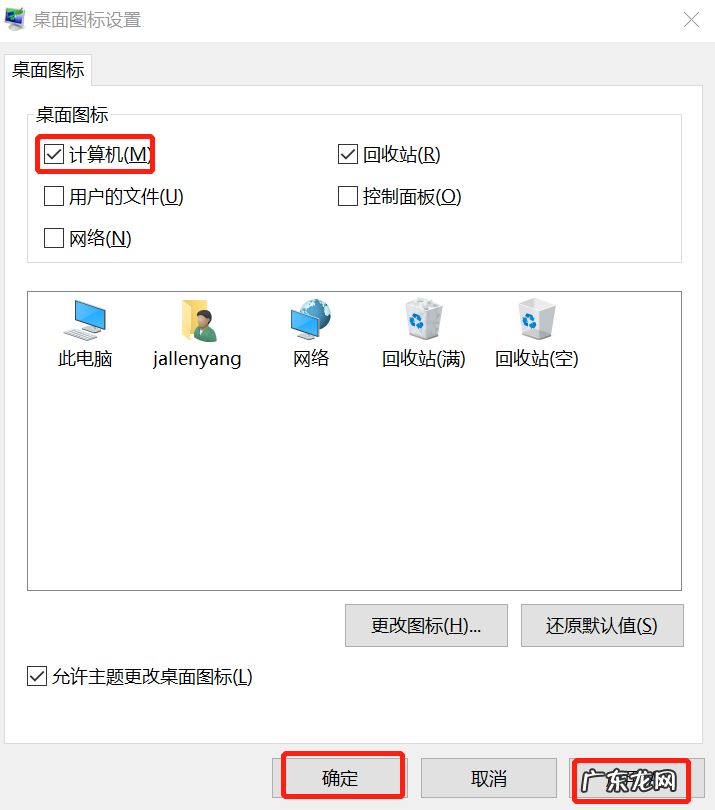
文章插图
5、单击应用和确定保存设置 。
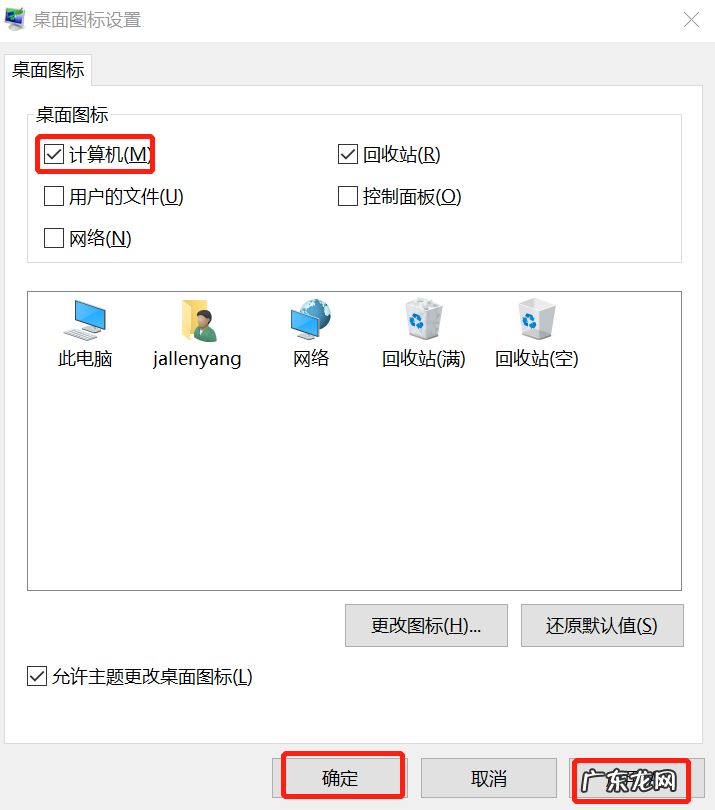
文章插图
现在, 此电脑图标将出现在您的桌??面上 。 同样, 您可以将回收站、控制面板和其他图标添加到桌面 。
将“此电脑”桌面图标重命名为“我的电脑”如果您已经使用 Windows 一段时间, 您一定知道“此电脑”图标在之前版本的 Windows 中通常被称为“我的电脑” 。
如果您喜欢较早的名称, 您可以通过右键单击此 PC并在上下文菜单中选择重命名选项, 将“这台 PC”重命名为“我的电脑” 。
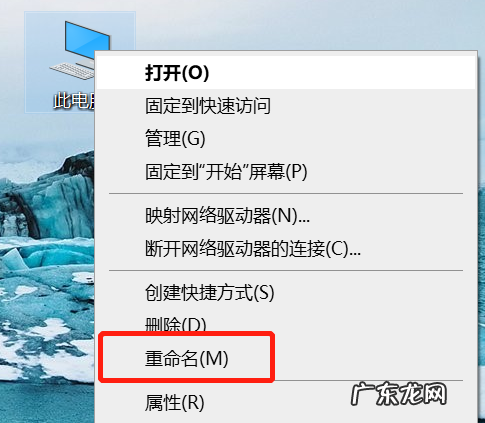
文章插图
同样, 您可以重命名其他桌面图标, 并为计算机上的所有桌面图标提供您自己的唯一名称 。
如何在Windows 10中隐藏桌面上的所有图标方法如下:
1、右键单击桌面上的空白区域, 选择查看 。

文章插图
2、取消选中“显示桌面图标”以隐藏桌面上的所有图标 。

文章插图
【win10我的电脑图标怎么调出来查看oracle是几位 win11我的电脑图标怎么调出来】希望本指南有助于在Windows 10 桌面上显示此电脑和回收站图标 。
- 电脑pe是干嘛的 电脑装系统pe是什么意思
- 电脑快速切换窗口的快捷键 电脑切换窗口快捷键是什么意思
- 台式电脑怎么连wifi不用无线网卡 台式电脑怎么连wifi手机热点
- 电脑1080p是什么意思 1080p是什么意思啊
- 苹果电脑怎么换壁纸不了 苹果电脑怎么换壁纸自定义
- 惠普是哪个国家的品牌,质量怎么样 惠普是哪个国家的品牌电脑
- 电脑死机按什么键重启 电脑死机按什么键恢复 没反应
- 电脑怎么连接手机热点视频教程 电脑怎么连接手机热点wifi
- 电脑里面的temp文件夹可以删除吗 华为手机temp文件夹可以删除吗
- 电脑i3和i5和i7有什么区别 i3 i5和i7有什么区别
特别声明:本站内容均来自网友提供或互联网,仅供参考,请勿用于商业和其他非法用途。如果侵犯了您的权益请与我们联系,我们将在24小时内删除。
